Quando falamos de Email Marketing, já sabemos que é uma das mais poderosas e mais utilizadas ferramentas do Marketing Digital.
–> Você pode conferir, meu outro artigo: Marketing Digital: 4 técnicas PODEROSAS – Nele tem algumas informações interessantes.
Mas sempre pensamos que são ferramentas que custam caro, porém, há algumas opções grátis, pelo menos até uma certa quantidade de uso.
Contudo, encontramos o E-Goi, que é uma ferramenta para automatização de Email Marketing, criação de formulários, etc.
As suas limitações, vem na quantidade de emails que podem ser armazenados, emails que podemos enviar mensalmente e algumas outras.
Hoje você vai aprender o passo a passo, para criar a conta e criar seu primeiro formulário, para utilizar em seu site.
Primeiramente voce deve acessar o site http://e-goi.com, onde você chegará na tela a baixo e deverá clicar em Criar Conta.
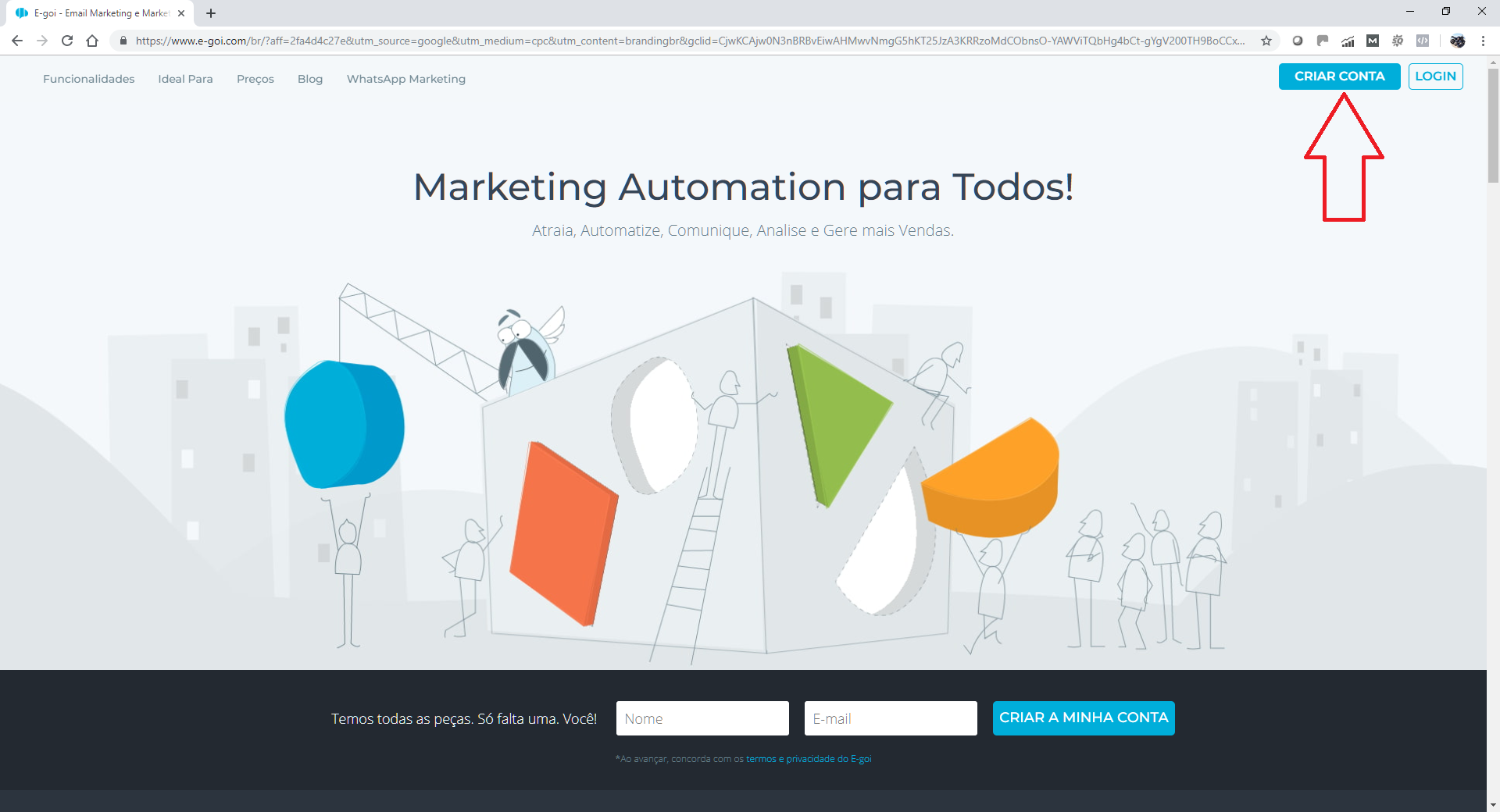
Já na próxima tela, voce deve completar seus dados corretamente, não esqueça de colocar um email válido que você tem acesso, você vai precisar acessar ele e clicar no botão, para validar o email.
Depois de completar os dados, clique em Avançar.
Já nessa tela, vamos escolher como devemos utilizar o serviço, podemos selecionar como as opções ‘Vou Enviar E-Mails’, ‘Marketing Automatizado’ e ‘Formulários de Captura’, conforme a seguir:
Opções de uso
No próximo passo, vamos selecionar o serviço que utilizamos, caso voce tenha lido meu outro artigo – 9 Passo de Como Criar um site ou Blog PROFISSIONAL – provavelmente voce deve utilizar o WordPress, como eu uso também.
Coloque o endereço de seu site e escolha WordPress, conforme a seguir:
Agora, finalizamos o cadastro – Entre no seu email que utilizou para o cadastro e clique no link de ativação que voce recebeu, veja a informação a baixo.
Vela que o cadastro está pronto, depois de confirmar, volte na tela inicial e clique no canto direito de cima (veja no print anterior), o botão de UPGRADE – CALMA, VOCE NAO PRECISARÁ PAGAR NADA!
Na tela a baixo, vamos escolher o PLANO GRATIS 5001
Ou seja, nesse plano, até 5000 emails cadastrados é de graça! – 5001 em diante você será obrigado a comprar um plano pago.
Mas vamos pensar, quando voce tiver com mais de 5000 emais, com certeza já estará vendendo bem!
Agora vemos a baixo, as caracteristicas do plano de Email Marketing, veja que podemos mandar até 15000 emails por mes!! – No meu caso, que ainda tenho uma lista pequena, é mais do que suficiente.
Bom, quando o produto é grátis, você acaba sendo o produto…
Nesse ponto, é necessário conectar seu Facebook e Curtir a pagina deles, é uma forma de ‘pagamento’, por ser grátis.
Mas, vamos concordar aqui – Valor baixo, se comparar com o LeadLovers, que custa pouco menos de R$ 150,00 por mês!
Em muitas telas, voce irá ver o rapaz a baixo, que é uma especie de mascote.
O E-Goi, é uma ferramenta, que tem varias sacadas de humor, o que torna o uso bem agradável.
Bom, finalizamos agora as configurações iniciais da ferramenta.
Nesse ponto, já podemos importar emails (caso voce tenha uma lista que começou a montar em outro site, como eu, na LeadLovers).
Já pode criar seus formulários de captura, etc.
Para criar seus formulários, na print ai de cima, você pode clicar em ‘Criar Formulário’, automaticamente você vai cair na tela de baixo.
Nessa tela, veja que já temos um formulário pré definido, que você não pode deletar nesse momento.
Vamos clicar no botão do canto direito, em cima “Criar Formulário”.
Novo Formulário
Abrindo o novo formulário, você deverá escolher o Lista para onde os e-mails capturados vão ser adicionados e o idioma do formulário
No próximo passo, veja que temos vários modelos que podemos escolher para nosso formulário de captura.
No meu caso, vou escolher o formulário para Sidebar, com 234 pixels, porque eu realmente vou usar esse formulário no futuro.
Na próxima
tela, já podemos ver como é o padrão do modelo, caso seja esse que deseje, é só clicar em SEGUINTE.
Agora, chegamos na tela do editor.
Nessa etapa, podemos tirar e inserir campos.
Podemos tambem alterar cores, textos, posições, etc.
A única coisa que você não vai conseguir fazer nessa conta grátis, é tirar esse “Powered by e-goi”…
Essa ferramenta de email marketing é muito boa, porem tem seus detalhes.. rsrs
Assim que terminar de fazer suas edições, na tela de cima, é só clicar em Salvar e depois Salvar e sair..
Pronto! – Você tem seu primeiro formulário de captura criado!!
Ele voltará para a tela anterior, onde temos todos os formulário criados.
Agora para utilizar em seu site, esse formulário criado, faremos o seguinte..
Clique nas três barrinhas com a seta pra baixo, que fica ao lado direito do novo formulário e vá em Publicar.
Agora, vamos escolher Adicionar outra publicação, que está em laranja.
Agora voce deve clicar em HTML, para que o site gere o código HTML que você poderá utilizar nos Widgets, ou no meio de seus posts no seu blog.
Nas duas próximas telas, escolha HTML, conforme o que segue.
Nessa janela que abriu agora, temos o código HTML, agora é só copiar e colar lá no seu WordPress, em algum widget de barra lateral (como eu vou fazer).
Ou se você fez algum formulário mais achatado e comprido, poderá usar no meio dos posts, etc!
Bom, chegamos ao fim!
Agora é só utilizar o E-goi, capturar muitos leads e quando passar dos 5000 emails, comprar um plano pago ou migrar para outra ferramenta.
Eu aprendi esse conteúdo no curso FNO do Alex Vargas, tem um modulo só sobre Email Marketing e outro sobre Email Marketing Gratuito! – Caso queira conhecer o curso dele, clique aqui.
Agora, só um ultimo pedido, comenta ai em baixo e compartilhe nas redes sociais esse tutorial!
Grande abraço!
–Danilo.
certo capturou os emails e agora como manda 1 email pra todos os emails capturado?
Olá Mike!
Desculpe a demora para responder…
Então, você pode utilizar o primeiro icone na tela principal do E-Goi, “Email”, ele irá abrir uma janela com o Titulo ‘Criar Campanha’.
Nessa janela, escolhe novamente ‘Email’ na parte superior, a em baixo você terá uma pergunta assim: ‘Para qual lista?’ – Se você está inciando, provavelmente tem 1 lista só – Escolha ela.
Se você for enviar 1 só email, escolha ‘Um só envio’, na próxima tela.
Na proxima, escolha algum dos modelos, ou um em branco para fazer você mesmo..
Agora é só seguir o assistente.
Caso tenha dificuldade, me fale novamente… Posso fazer um outro tutorial como este, com o passo a passo!
Obrigado pela pergunta!
Grande Abraço!
–Danilo.
[…] temos algumas que são gratuitas, para um certo volume de leads e envios, como a e-goi. (veja aqui um artigo que mostro essa […]
[…] tem um Artigo no Blog explicando sobre o E-Goi, e um vídeo no Canal YouTube, onde eu disse que iria trocar a […]